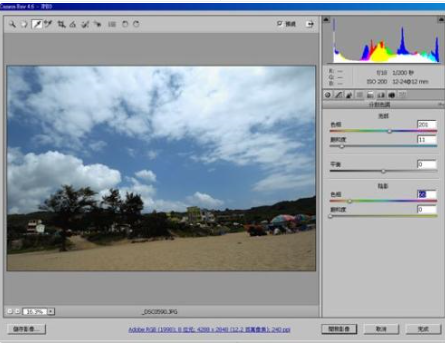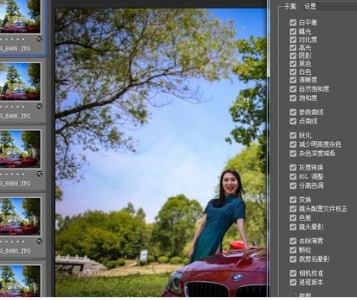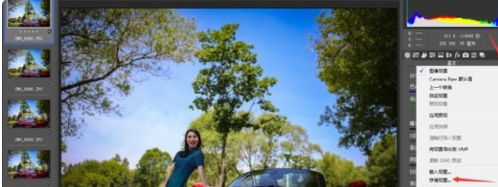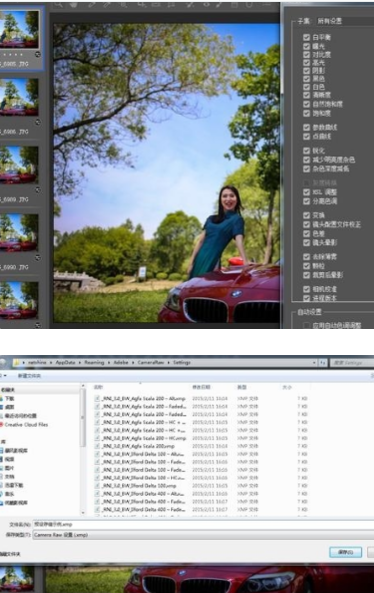不是版本问题,点击ps左上角编辑~首选项~常规~选择没有打开的文档时显示“开始”工作区及打开文件时“显示最近打开的文件”工作区,两个选项全部勾选掉,退出重新打开ps,托入raw格式的照片,问题完美解决
打开多张图片的方法:
1、选择多张raw照片一起拖进ps中,会自动使用Camera raw打开,此时左上角就是多张照片。同时会出现全选和同步两个按钮。
2、选择第1张,调整图片。
3、在左侧单击全选按钮,然后单击同步按钮,此时所有照片,都同步为你第一张调整图片的参数。
4、最新的版本(Photoshop CC 2015)可以将Camera Raw作为滤镜进行使握歼启用,也就是说选择当前图层。
5、按Ctrl+Shift+A键,可以直接在Camrea Raw中打开当前图层,比以前更方便了。
扩展资料:
多选多张图片,点击不放,拉到ps里面。如果拉到画布位置,就是一张一张打开(箭头显示移动);如果拉到画布上方的位置,就是差多是菜单的高度,就是批量打开改扮(箭头显示+),纯手打,带鼠标箭头的段如不好截图